Hvad skal man gøre, hvis printeren siger "Pause"
 Udskrivningsenheden bruges ikke kun derhjemme, men også i store virksomheder. Når en printer fejler, forstyrrer det arbejdsgangen i en hel afdeling. Derfor, hvis oplysninger om suspension af arbejdet vises på skærmen, skal du finde ud af, hvad der forårsagede problemet, og hvordan du løser det.
Udskrivningsenheden bruges ikke kun derhjemme, men også i store virksomheder. Når en printer fejler, forstyrrer det arbejdsgangen i en hel afdeling. Derfor, hvis oplysninger om suspension af arbejdet vises på skærmen, skal du finde ud af, hvad der forårsagede problemet, og hvordan du løser det.
Artiklens indhold
Hvorfor siger printeren "Pause" og udskriver ikke?
Mulige årsager til problemet kan omfatte:
- USB-kablet eller strømledningen er defekt. En almindelig situation, der fører til suspension af udstyrsdrift. Pc'en sætter automatisk alle aktive enheder offline.
- Ingen forbindelse via kabel. Trådens tilstand bør kontrolleres. Der må ikke være skader. Hvis dette er tilfældet, skal det udskiftes.

Disse problemer er de mest almindelige. Nogle gange skyldes årsagen andre omstændigheder, herunder at netværksprinteren mister forbindelsen eller papirstop. Men dette sker sjældnere.
Hvad skal man gøre, hvis printeren er sat på pause
Hvis en sådan situation opstår, skal problemet rettes. Du kan gøre dette på egen hånd. Først skal du returnere udstyret til funktionsdygtig stand. For at rette problemet korrekt er det vigtigt at finde ud af, hvorfor dette skete. Det videre forløb afhænger af dette.Hvis problemet er relateret til USB-kablet, skal du udskifte det eller tilslutte det til strøm. Hvis problemet ligger et andet sted, anbefales det at fortsætte som følger:
- Gennem startmenuen skal du gå til afsnittet "Enheder og printere".
- Vælg den relevante enhed på listen, der vises.
- Dernæst skal du vælge "Printer" og fjerne markeringen i linjen om offline-drift.
VIGTIG! Hvis disse manipulationer ikke førte til de ønskede resultater, og suspensionsoplysningerne stadig er på skærmen, kan problemet være skjult i frosne opgaver. Dette sker, når dokumenter sendt til udskrivning aldrig blev udskrevet af en eller anden grund. Hvis dette sker med jævne mellemrum, begynder de at akkumulere i udstyrsopgaver, hvilket provokerer problemer med enhedens normale funktion.
For at løse dette skal du åbne enhedens kontrolpanel og slette de akkumulerede filer, der aldrig blev udskrevet. Processen foregår gennem fanen for rydning af udskriftskø, og annuller vælges for hver fil, der er angivet der. Disse handlinger kræver ret meget tid, især hvis der er mange dokumenter. Efter disse manipulationer kræves et testprint. Dette giver dig mulighed for at kontrollere, om udstyret er begyndt at fungere som før. Ethvert dokument vil gøre for dette.
Nogle gange opstår vanskeligheden ved netværksudskrivning. For at løse problemet skal du åbne hardwareindstillingerne, gå til egenskaber og åbne vinduet med porte. Du skal analysere SNMP-statussen. Hvis det er tjekket. det skal fjernes. Dette burde rette op på situationen.
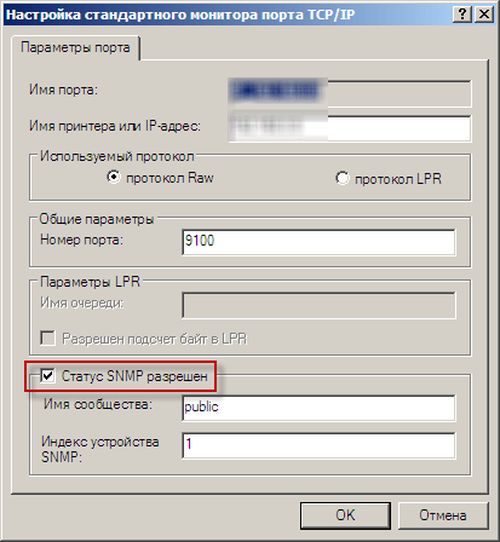
Hvis enheden skifter til offline-tilstand af sig selv, men alle indstillinger og systemer fungerer korrekt, er det værd at downloade og installere en opdatering til dit eget server-OS.
Printeren giver dig mulighed for hurtigt at udskrive de nødvendige dokumenter og billeder. Nogle gange kan dets arbejde stoppe, hvilket forårsager problemer. For at fejlfinde problemer skal du identificere årsagen. Så vil det være muligt effektivt at genoprette funktionen. Du kan gøre dette på egen hånd ved omhyggeligt at studere instruktionerne.





